Όταν δημοσιεύουμε κάτι σε μια ομάδα Facebook, όλα τα μέλη της ομάδας μπορούν να δουν το όνομά μας. Αλλά μερικές φορές, δεν θέλουμε να αποκαλύπτουμε τα ονόματά μας σε ομάδες. Για την αντιμετώπιση αυτού του ζητήματος, το Facebook εισάγει μια δυνατότητα που σας επιτρέπει να δημοσιεύετε σε ομάδες Facebook χωρίς να αποκαλύπτετε τα στοιχεία του λογαριασμού σας.
Αυτό σημαίνει ότι μπορείτε να δημοσιεύετε σε ομάδες του Facebook χωρίς κανένα μέλος να γνωρίζει ποιος δημοσίευσε το περιεχόμενο. Αυτό είναι δυνατό με τις λειτουργίες ανώνυμης ανάρτησης που σας επιτρέπουν να δημοσιεύετε ανώνυμα σε μια ομάδα χωρίς να αποκαλύπτετε το όνομά σας. Το μόνο κριτήριο είναι ότι οι διαχειριστές ομάδων πρέπει να επιτρέπουν ανώνυμες αναρτήσεις.
Εάν η λειτουργία ανώνυμων αναρτήσεων σε μια ομάδα είναι ενεργοποιημένη, οι διαχειριστές, οι συντονιστές και η ομάδα του Facebook μπορούν να δουν το όνομά σας σε ανώνυμες αναρτήσεις. Επίσης, οι ανώνυμες δημοσιεύσεις δεν θα εμφανίζονται αμέσως σε ομάδες. Πρέπει να περιμένετε για μη αυτόματη έγκριση.
Βήματα για ανώνυμη ανάρτηση σε μια ομάδα Facebook
Έτσι, υποθέτοντας ότι ο διαχειριστής της ομάδας έχει ενεργοποιήσει τις ανώνυμες αναρτήσεις, μπορείτε εύκολα να δημιουργήσετε και να μοιραστείτε μια ανώνυμη ανάρτηση. βήματα Δημιουργήστε μια ανώνυμη ανάρτηση σε μια ομάδα στο Facebook απλός; Πρέπει να ακολουθήσετε μερικές απλές μεθόδους που κοινοποιούνται παρακάτω.
Ενεργοποιήστε τη δυνατότητα ανώνυμης ανάρτησης στην ομάδα
Εάν είστε κάτοχος μιας ομάδας Facebook και θέλετε να ενεργοποιήσετε τις ανώνυμες αναρτήσεις, πρέπει πρώτα να ενεργοποιήσετε τη λειτουργία στην ομάδα σας. Τα μέλη της ομάδας μπορούν να δημιουργήσουν ανώνυμες αναρτήσεις μόνο εάν αυτή η δυνατότητα είναι ενεργοποιημένη.
Ακολουθούν τα απλά βήματα για να ενεργοποιήσετε την ανώνυμη ανάρτηση σε μια ομάδα Facebook.
1. Πρώτα απ 'όλα, ανοίξτε την ομάδα Facebook που διαχειρίζεστε. Στη συνέχεια, στο αριστερό παράθυρο, κάντε κύλιση προς τα κάτω και πατήστε Ρυθμίσεις ομάδας .
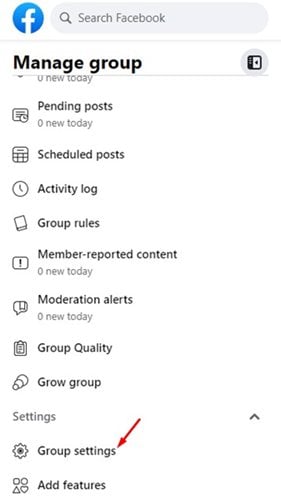
2. Στις ρυθμίσεις ομάδας, κάντε κύλιση προς τα κάτω και βρείτε μια επιλογή Ανώνυμη δημοσίευση.
3. Κάντε κλικ μολύβι εικονίδιο να ρυθμίσει Επιλογή και ενεργοποιήστε τη δυνατότητα. Μόλις τελειώσετε, κάντε κλικ στο κουμπί Αποθήκευση.
Αυτό είναι! Τελείωσα. Τώρα τα μέλη της ομάδας σας θα μπορούν να δημιουργούν ανώνυμες αναρτήσεις.
Δημοσιεύστε ανώνυμα σε μια ομάδα στο Facebook
1. Πρώτα απ 'όλα, ανοίξτε το πρόγραμμα περιήγησής σας και συνδεθείτε στον λογαριασμό σας στο Facebook. Τώρα ανοίξτε την ομάδα στην οποία θέλετε να δημιουργήσετε μια ανώνυμη ανάρτηση.
2. Τώρα κάντε κλικ στο ανώνυμη ανάρτηση Οπως φαίνεται παρακάτω.
3. Κάντε κλικ στο κουμπί Δημιουργήστε μια ανώνυμη ανάρτηση στο μήνυμα επιβεβαίωσης.
4. Τώρα, πληκτρολογήστε αυτό που θέλετε να δημοσιεύσετε και κάντε κλικ στο κουμπί στείλετε .
5. Η ανώνυμη ανάρτηση θα εμφανίζεται έτσι στην ομάδα.
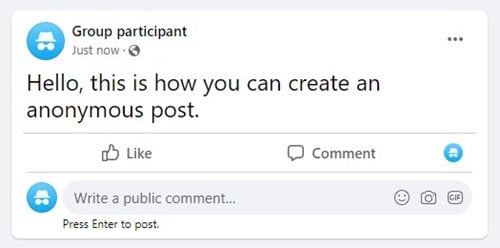
Η ανώνυμη δημοσίευση είναι πράγματι ένα εξαιρετικό χαρακτηριστικό. Μπορείτε να δημοσιεύσετε τις ερωτήσεις σας ανώνυμα. Ελπίζω αυτό το άρθρο να σας βοήθησε! Παρακαλώ μοιραστείτε και με τους φίλους σας. Εάν έχετε οποιεσδήποτε αμφιβολίες σχετικά με αυτό, ενημερώστε μας στο πλαίσιο σχολίων παρακάτω.

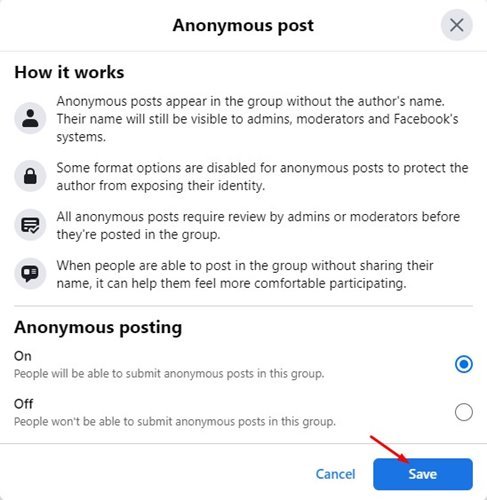
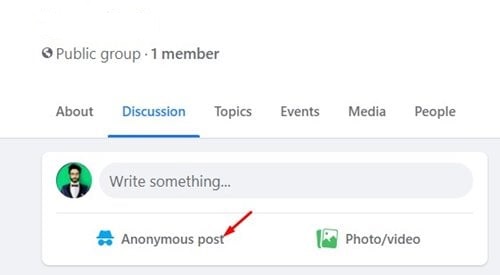

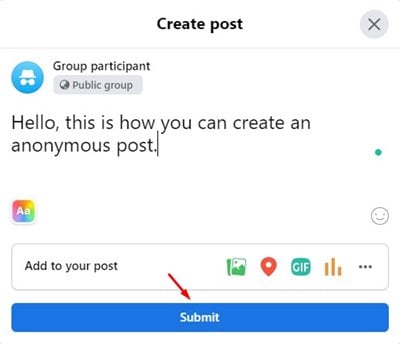









Γεια σου! Искам да δημοσιεύω ανώνυμα σε Φεϊσμπουκ, αλλά δεν είναι εύκολο στον διαχειριστή, Δεν μπορείς να ξεμπερδεύεις къде στις настройките мога да коригирам това, защото проблемът е в моя акаунт. Преди нямах този πρόβλημα.
Οι διαχειριστές δεν ξέρουν πώς να το κάνουν αυτό, γιατί το κοινό δεν μπόρεσε ποτέ να το κάνει...
Hogyan;
Γεια σου 🙂. Πρόκειται για δημόσια ανωνυμία στην ομάδα του Facebook και διαχειριστή της χώρας και την ανωνυμία της, γιατί δεν υπάρχει λόγος να δημοσιευτεί ανωνυμία. Τι πιστεύετε για έναν ανώνυμο εκδότη;